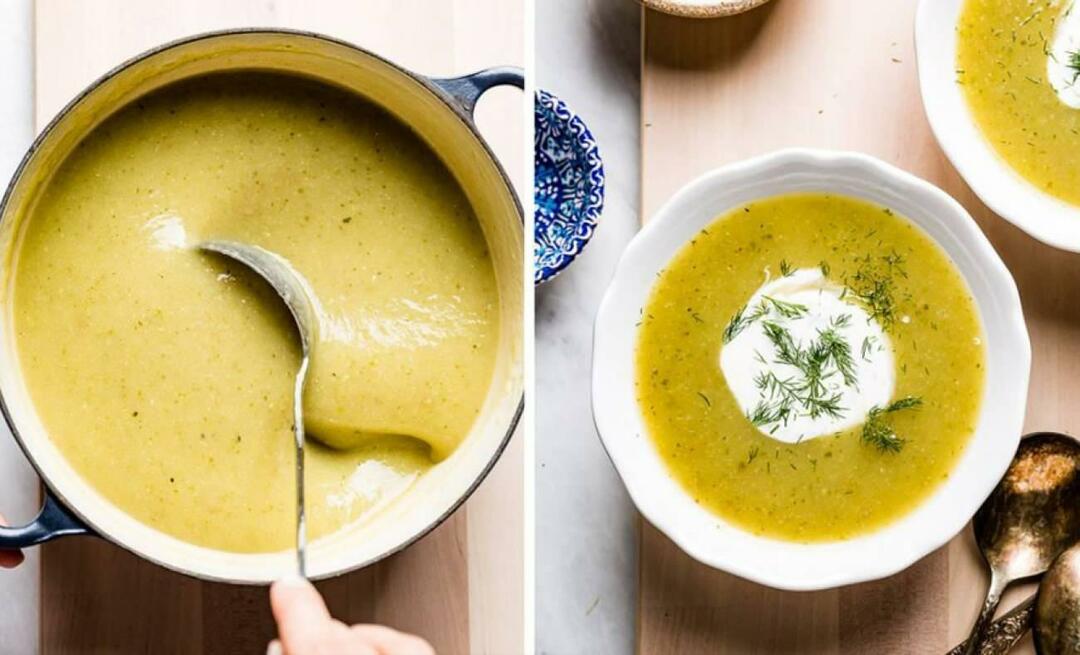Cum să rezolvați erorile VLOOKUP în Excel
Microsoft Office Excela / / March 19, 2020
Ultima actualizare la

Luptați cu funcția VLOOKUP în Microsoft Excel? Iată câteva sfaturi pentru rezolvarea problemelor care vă pot ajuta.
Există puține lucruri care scot transpirațiile Microsoft Excel utilizatorii mai mult decât gândul la o eroare VLOOKUP. Dacă nu cunoașteți prea mult Excel, VLOOKUP este una dintre cele mai dificile sau cel puțin una dintre cele mai puțin înțelese funcții disponibile.
Scopul VLOOKUP este de a căuta și returna date dintr-o altă coloană din foaia de calcul Excel. Din păcate, dacă primiți formula VLOOKUP greșită, Excel vă va arunca o eroare. Să parcurgem unele erori VLOOKUP comune și să vă explicăm cum să le rezolvați.
Limitările VLOOKUP
Înainte de a începe utilizarea VLOOKUP, ar trebui să fiți conștienți că nu este întotdeauna cea mai bună opțiune pentru utilizatorii Excel.
Pentru început, nu poate fi folosit pentru a căuta datele din stânga. De asemenea, va afișa doar prima valoare pe care o găsește, ceea ce înseamnă că VLOOKUP nu este o opțiune pentru intervale de date cu valori duplicate. Coloana dvs. de căutare trebuie să fie, de asemenea, cea mai îndepărtată coloană din stânga din intervalul dvs. de date.
În exemplul de mai jos, coloana cea mai îndepărtată (coloana A) este utilizat ca coloană de căutare. Nu există valori duplicate în interval și datele de căutare (în acest caz, date din coloana B) se află în dreapta coloanei de căutare.

Funcțiile INDEX și MATCH ar fi alternative bune dacă oricare dintre aceste probleme ar fi o problemă, la fel ca noua funcție XLOOKUP în Excel, actualmente în testare beta.
VLOOKUP necesită, de asemenea, aranjarea datelor în rânduri pentru a putea căuta și returna cu exactitate datele. HLOOKUP ar fi o alternativă bună dacă nu este cazul.
Există unele limitări suplimentare formulelor VLOOKUP care pot provoca erori, după cum vom explica în continuare.
VLOOKUP și erori # N / A
Una dintre cele mai frecvente erori VLOOKUP în Excel este #N / A eroare. Această eroare apare atunci când VLOOKUP nu poate găsi valoarea pe care o căutați.
Pentru început, este posibil ca valoarea căutării să nu existe în intervalul de date sau este posibil să fi folosit valoarea greșită. Dacă vedeți o eroare N / A, verificați de două ori valoarea din formula VLOOKUP.
Dacă valoarea este corectă, atunci valoarea dvs. de căutare nu există. Aceasta presupune că utilizați VLOOKUP pentru a găsi potriviri exacte cu range_lookup argument stabilit la FALS.
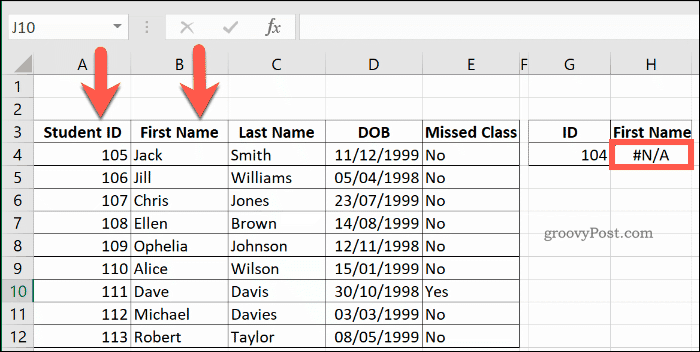
În exemplul de mai sus, căutarea unui Carnet de student cu numărul 104 (în celulă G4) returnează an # N / A eroare deoarece numărul minim de identificare din interval este 105.
Dacă range_lookup argumentul de la sfârșitul formulei VLOOKUP lipsește sau este setat la ADEVĂRAT, atunci VLOOKUP va returna o eroare # N / A dacă intervalul dvs. de date nu este sortat în ordine crescătoare.
De asemenea, va întoarce o eroare # N / A dacă valoarea dvs. de căutare este mai mică decât cea mai mică valoare din interval.
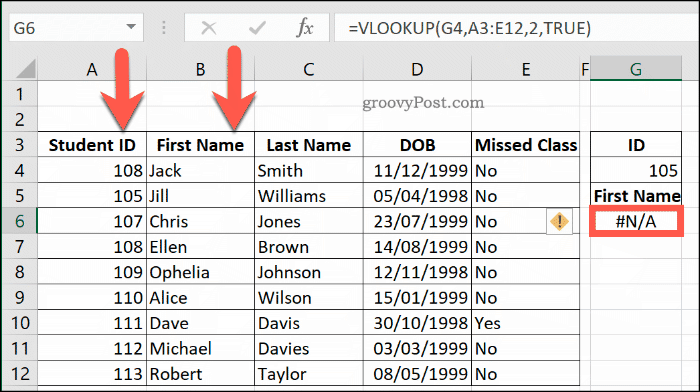
În exemplul de mai sus, Carnet de student valorile sunt amestecate. În ciuda unei valori de 105 existentă în intervalul, VLOOKUP nu poate efectua o căutare corectă cu range_lookup argument stabilit la ADEVĂRAT deoarece coloana A nu este sortat în ordine crescătoare.
Alte motive comune pentru erori # N / A includ folosirea unei coloane de căutare care nu este cea mai la stânga și folosirea celulei referințe pentru valorile de căutare care conțin numere, dar sunt formatate sub formă de text sau care conțin caractere excedentare spații.
Depanarea erorilor #VALUE
#VALOARE eroarea este de obicei un semn că formula care conține funcția VLOOKUP este incorectă într-un fel.
În cele mai multe cazuri, aceasta se datorează de obicei celulei la care faceți referire ca valoare de căutare. dimensiunea maximă a unei valori de căutare VLOOKUP este 255 de caractere.
Dacă aveți de-a face cu celule care conțin șiruri de caractere mai lungi, VLOOKUP nu le va putea trata.
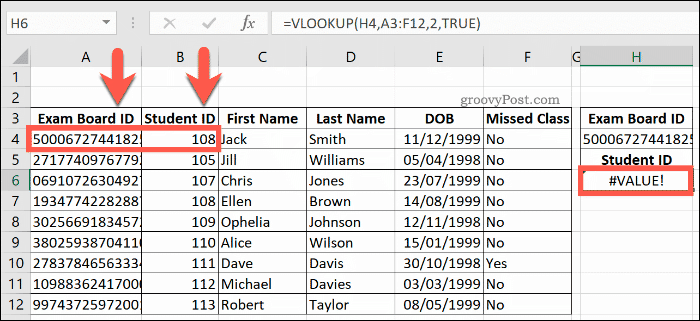
Singura soluție pentru acest lucru este înlocuirea formulei VLOOKUP cu o formulă combinată INDEX și MATCH. De exemplu, când o coloană conține o celulă cu un șir de mai mult de 255 de caractere, o funcție MATCH cuibărită în interiorul INDEX poate fi utilizată pentru a localiza aceste date.
În exemplul de mai jos, INDEX returnează valoarea în celulă B4, folosind intervalul din coloana A pentru a identifica rândul corect. Aceasta folosește cuibăritul MECI funcție pentru identificarea șirului în coloana A (care conține 300 de caractere) care se potrivește celulei H4.
În acest caz, aceasta este celulă A4, cu INDEX revenind 108 (valoarea a B4).
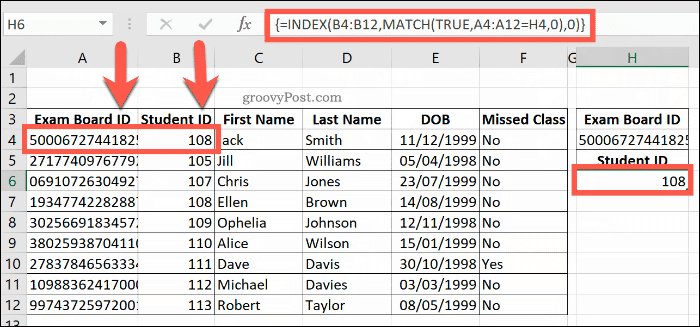
Această eroare va apărea, de asemenea, dacă ați utilizat o referință incorectă la celulele din formula dvs., mai ales dacă utilizați un interval de date dintr-un alt registru de lucru.
Referințele din cartea de lucru trebuie să fie anexate între paranteze pătrate pentru ca formula să funcționeze corect.
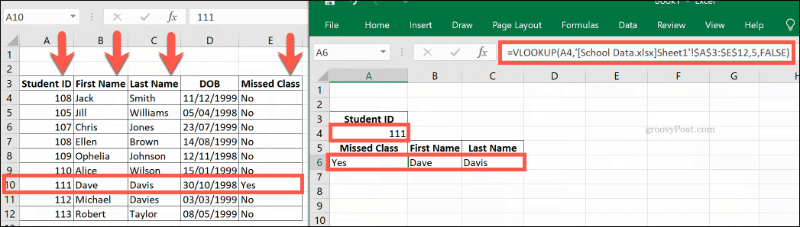
Dacă întâmpinați o eroare #VALUE, verificați de două ori formula VLOOKUP pentru a confirma că referințele celulare sunt corecte.
#NAME și VLOOKUP
Dacă eroarea dvs. VLOOKUP nu este o eroare #VALUE sau o eroare # N / A, atunci este probabil o #NUME eroare. Înainte de a vă panica la gândul acesta, fiți siguri - este cea mai ușoară eroare VLOOKUP de remediat.
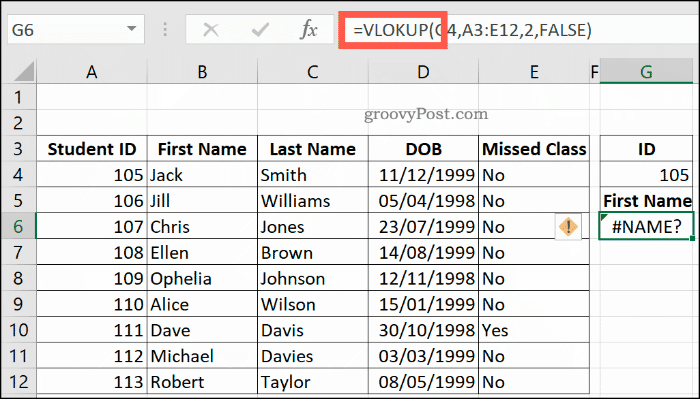
O eroare #NAME apare când ați notat greșit o funcție în Excel, indiferent dacă este VLOOKUP sau o altă funcție precum SUM. Faceți clic pe celula VLOOKUP și verificați de două ori că ați scris corect VLOOKUP.
Dacă nu există alte probleme, formula VLOOKUP va funcționa după ce această eroare este corectată.
Utilizarea altor funcții Excel
Este o afirmație îndrăzneață, dar funcționează ca. VLOOKUP îți va schimba viața. Cel puțin, îți va schimba viața de lucru, făcând Excel să fie un instrument mai puternic pentru analiza datelor.
Dacă VLOOKUP nu este potrivit pentru dvs., atunci profitați de acestea funcții de top Excel in schimb.